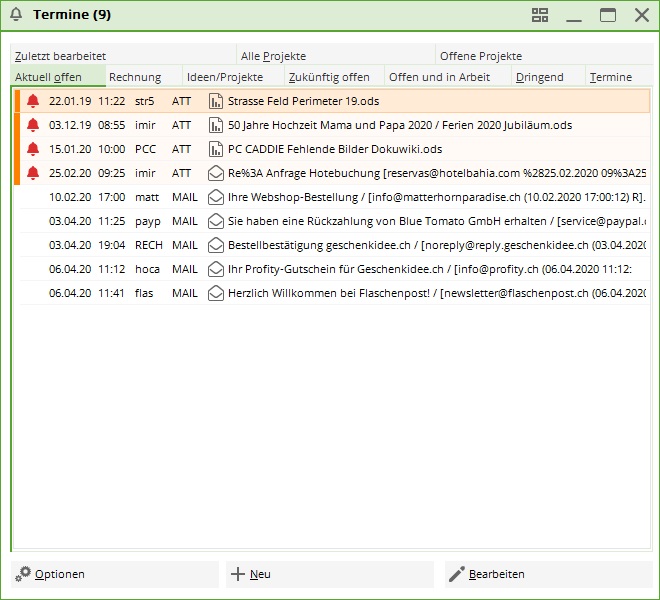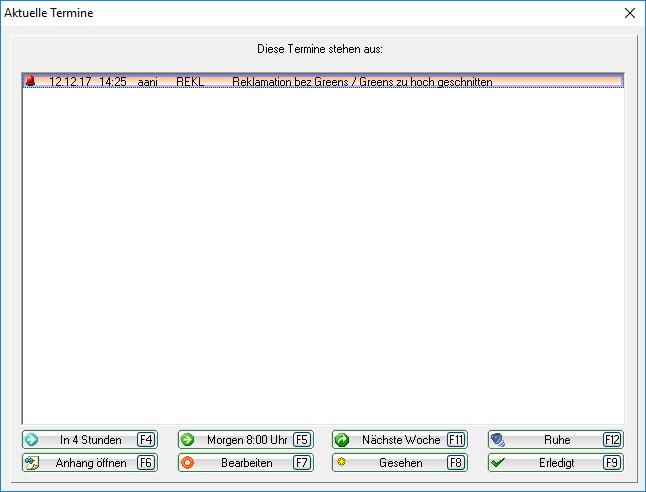Fenêtre de rendez-vous
Dans la gestion des mots de passe, on définit quels collaborateurs ont accès à ce module. Si le collaborateur se connecte à PC CADDIE, la fenêtre de rendez-vous est automatiquement lancée. Mais vous pouvez aussi choisir sous Personnes/fenêtre de rendez-vous pour y accéder :
Dans la fenêtre de rendez-vous, seuls les tickets et les projets qui ont été placés directement sur votre utilisateur ou sur le groupe d'utilisateurs auquel vous appartenez sont affichés. Ces paramètres sont définis dans la Gestion des mots de passe. Une description plus précise des entrées est disponible dans la section Ticket. Seule l'onglet Dates concerne tous les utilisateurs. Sous Actuellement ouvert vous trouverez toutes les tâches d'aujourd'hui. Ouvert et en cours désigne toutes les tâches qui ne sont pas encore terminées.
Par exemple, si vous avez une facture ouverte, elle est affichée à la fois dans l'onglet Facture et dans l'onglet Ouverte et en cours sera visible. Tous les autres onglets devraient être explicites.
Urgent Les informations pourvues d'une alarme (rappel) sont signalées par une cloche devant l'entrée. Une étoile devant l'entrée indique en outre une entrée non lue :
Après avoir ouvert l'entrée pour la première fois, l'étoile disparaît.
Les entrées qui se terminent par Alerte urgente demandent une très grande attention. Ces entrées s'affichent à l'écran toutes les 20 minutes ; une alarme vous rappelle en outre l'urgence de manière sonore. L'utilisateur connecté est obligé de traiter ces entrées.
Le plus simple est d'utiliser les possibilités de resoumission ou d'édition directe proposées en bas de la fenêtre. La fenêtre La fenêtre d'alerte peut également être ouverte manuellement.
CONSEIL Pour les stations de caisse, la fenêtre de rendez-vous peut être désactivée. Pour cela, veuillez vous adresser au support PC CADDIE.
Retour à la page Aperçu
- Keine Schlagworte vergeben